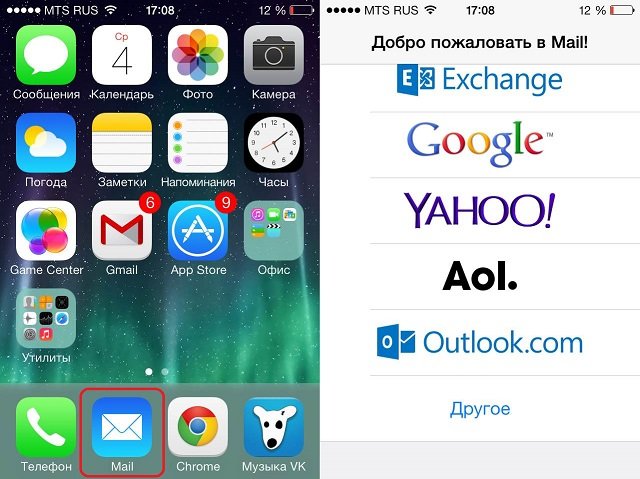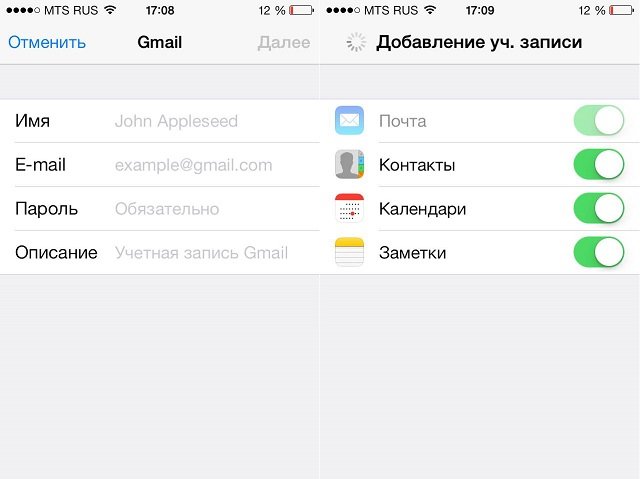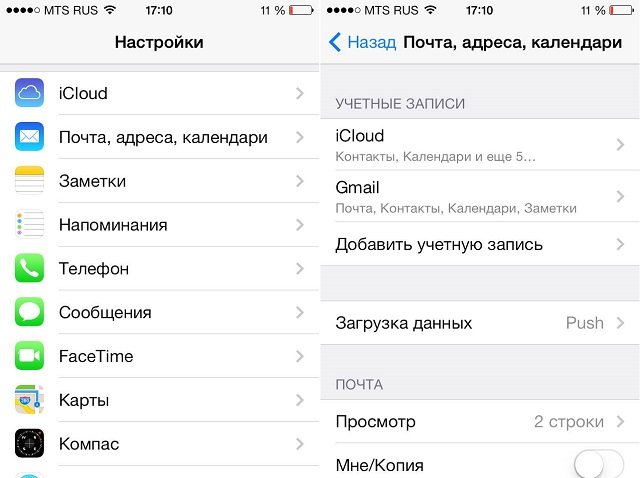Как настроить почту на iPhone?
У владельцев айфонов последних моделей после ряда нововведений настройка почты может порой вызывать некоторые сложности. Связано это с усилением функционала и, одновременно, с изменением системы управления. В семёрке поменялся сильно процесс, он сделался организационно доступнее, но определённым юзерам – несколько непривычен. К тому же нужны познания в отношении системных настроек. Сегодня традиционный обитатель виртуальной реальности очень часто использует ряд ящиков, причём один – для работы, а вот уже второй – для разнообразных приложений, осуществления рассылок, ну и непосредственно третий создаётся для чего-то личного. И современная операционка для айфонов даёт возможность держать всё это прямо в одном месте, здесь основное– своевременно и умело настроить.
Для начала требуется зайти в само почтовое приложение. Так как оно стандартное, то вряд ли у вас с этим будут какие-то совсем сложности. Дальше нужно выбрать интересного вам сейчас провайдера почты. Это можно сделать из представленного списка. А если его нет в списке, то осуществите прокрутку вниз, после чего нужно выбрать «Другое». Дальше вы увидите форму, в которой стоят пункты, указывающие на имя, пароль, почтовый адрес, описание. Последнее для всех более-менее известных провайдеров электронных почт заполнится самостоятельно, при выборе непосредственно провайдера, без вашего участия. А остальные параграфы нужно заполнять самостоятельно.
Дальше не забудьте дождаться конца процесса, в рамках которого добавится появившаяся учётная запись. И если вы верно, без ошибок ввели пароль и логин, то уже прямо после начнёт открываться окно почты, где вы получите возможность осуществлять работу со своим ящиком. Операционная система iOS 6.1.4 и все более низкие варианты при вводе ряда информации провайдеров, к примеру, мейл.ру графу описание не заполняет автоматом. В таком случае данные нужно вбивать вручную самостоятельно. Речь идёт о серверах как входящей, так и исходящей почты. То есть, это POP и также SMTP. Если вы не знаете об этих данных, то их можно уточнять на самом сайте провайдеров почты.
В настоящем достаточно нажать на приложение почты, чтобы увидеть входящие на конкретном ящике сообщения. Важный момент – добавление второй и так далее по счёту почты.
Следует сначала зайти в настройки, а потом оттуда в почту (раздел). Дальше нажать на надпись, позволяющую добавить учётку. Потом выбираем требуемого провайдера почты. А что делать, если в данном списке его нет? Крутите до самого низа, обратите внимание на пункт «Другое». Можете смело выбирать! Дальше заполняете форму по уже знакомой вам процедуре. Она описывалась ранее. Нужно потом дождаться конца процесса добавления учётки. Дальше вам нужно меню с настройками, переход в раздел с почтой. Тут можно менять параметры, которые относятся к приложению почта. Можно проконтролировать автоматический ответ или же то, как будут отображаться письма. В дальнейшем все почтовые ящики добавляются по указанной уже схеме. В этом вопросе ничего не меняется.